Mặc dù ngày nay chúng ta lưu trữ ngày càng nhiều nhạc trực tuyến, lưu bản cứng vẫn là tiêu chuẩn vàng để giữ an toàn cho dữ liệu. Nếu bạn sử dụng Apple Music hoặc iCloud Music Library, cách tốt nhất để làm điều đó vẫn là iTunes.
Có một số cách để sao lưu thư viện iTunes của bạn; điều quan trọng là thường xuyên sao lưu để không phải lo lắng về việc dữ liệu bị mất hoặc bị hỏng.
Đảm bảo rằng toàn bộ thư viện của bạn đã được tải xuống
Nếu bạn sử dụng iCloud Music Library hoặc iTunes Store, nhạc của bạn có thể được lưu trữ trên đám mây. Nhưng để thực sự đảm bảo nội dung đã mua được sao lưu, bạn sẽ muốn tải một bản sao khác xuống máy Mac của mình. Dưới đây là cách làm:
1. Mở Music (hoặc iTunes trên các phiên bản từ Mojave trở về trước) trên Mac.
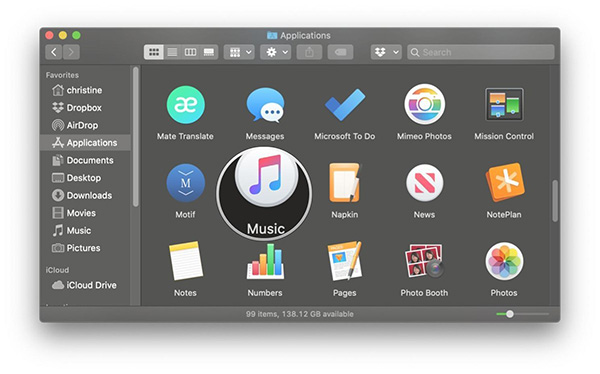
2. Mở mục Artist, Albums hoặc Songs bạn muốn tải.
3. Bấm vào nút … để menu bật ra.
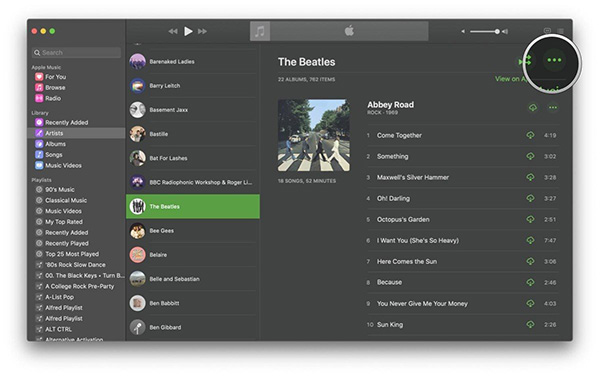
4. Bấm vào Download để để tải các mục xuống.
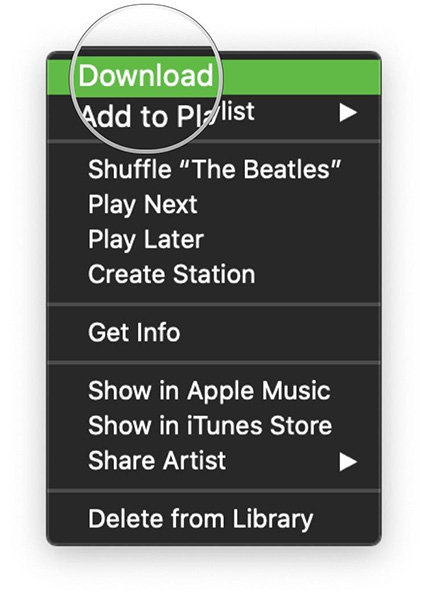
Và nếu bạn muốn bắt đầu tự động tải xuống mọi thứ mà bạn thêm vào thư viện Apple Music. Dưới đây là cách thực hiện:
1. Mở Music (hoặc iTunes trên macOS Mojave đổ xuống) trên máy Mac.
2. Bấm vào Music ở thanh menu.
3. Bấm vào Preferences (hoặc ấn Command trên bàn phím).
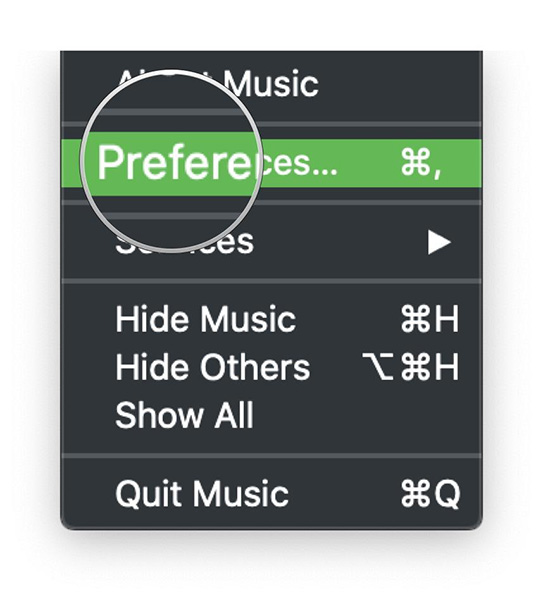
4. Vào tab General.
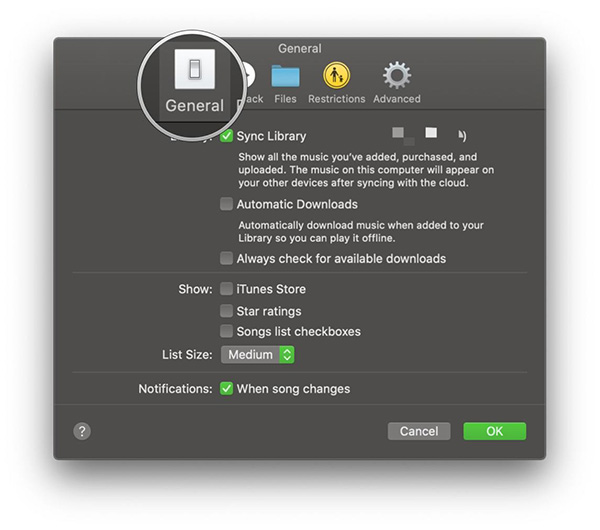
5. Bấm vào Automatic Downloads để bật lên.
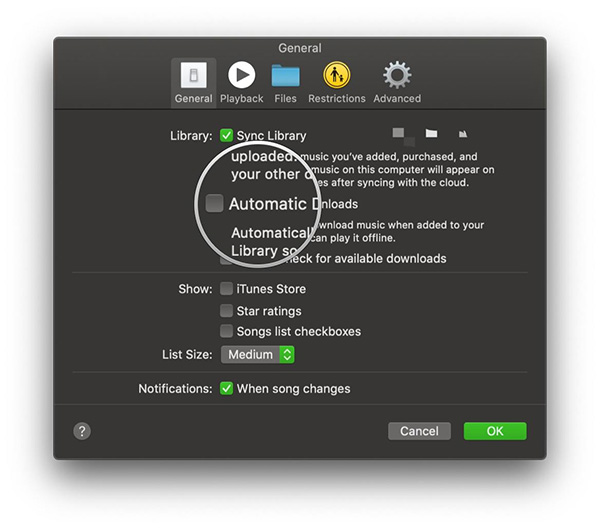
Khi bật lên, bất cứ bài hát nào bạn thêm vào thư viện sẽ tự động tải xuống phần cứng của Mac.
Cách sao lưu iTunes thông qua Time Machine hoặc các dịch vụ sao lưu khác
Nếu bạn đã bật hệ thống sao lưu Time Machine của Apple, dịch vụ đám mây khác, hoặc sao lưu dựa trên hệ thống, thì thư viện iTunes của bạn sẽ tự động được tải. Bằng cách này, nếu bạn cần khôi phục, bạn có thể quay lại phần Time Machine’s History (hoặc bản sao lưu trước đây từ CrashPlan hoặc Carbon Copy Cloner) để lấy lại.
Cách sao lưu thư viện iTunes thủ công
Nếu bạn không sử dụng dịch vụ sao lưu mở rộng cho Mac, hoặc muốn tự sao lưu thủ công, dưới đây là cách làm.
Hợp nhất thư viện
Để chắc chắn rằng tất cả các file iTunes đều ở cùng một nơi khi sao lưu thủ công, bạn nên hợp nhất thư viện iTunes trước.
1. Đảm bảo bạn đã tải hết nhạc xuống máy Mac.
2. Mở Music (hoặc là iTunes từ macOS Mojave đổ xuống).
3. Bấm vào File ở góc trên bên trái màn hình Mac.
4. Di chuột đến phần Library để xem menu.
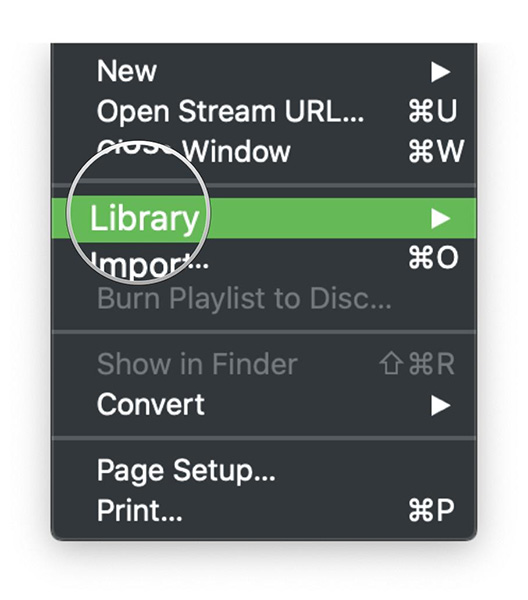
5. Chọn Organize Library.
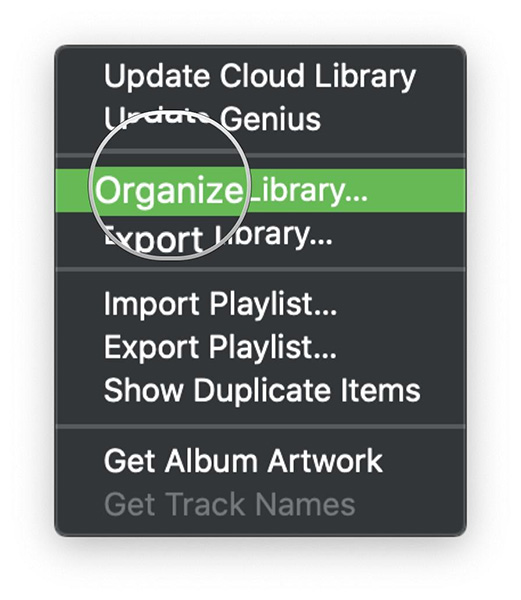
6. Tích vào ô Consolidate Files khi cửa sổ Organize Library xuất hiện.
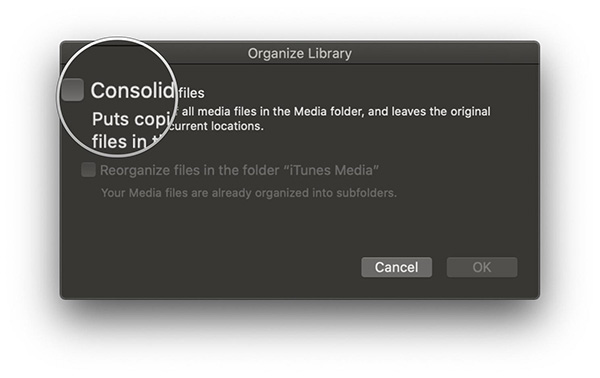
7. Bấm OK.
Các bước trên sẽ tạo bản copy của tất cả các file trong thư mục đa phương tiện của iTunes, không di chuyển bản gốc đi đâu cả.
Copy thư viện iTunes vào một nguồn sao lưu
1. Nếu bạn đang sử dụng ổ cứng ngoài, kết nối với Mac qua ổ USB.
2. Bấm vào Finder.
3. Chọn ổ cứng Mac.
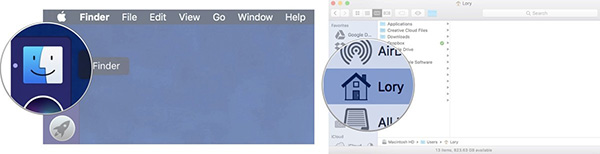
4. Bấm vào Music ở sidebar.
5. Chọn thư mục Music (hoặc iTunes) và kéo thư mục đó vào ổ cứng ngoài hoặc copy lên dịch vụ sao lưu trực tuyến.
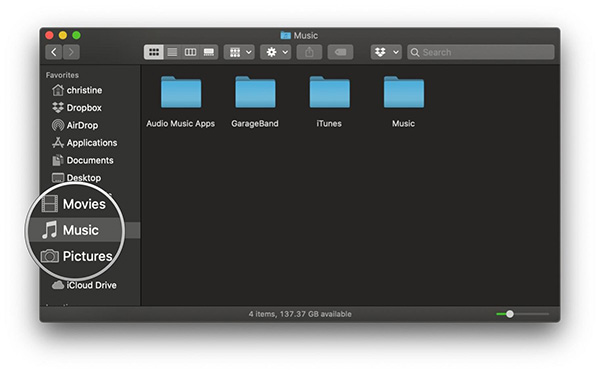
6. Bấm vào Authenticate, nếu cần thì mở quyền cho phép sao chép thư mục iTunes.
7. Nhập mật khẩu máy.
8. Bấm OK.

Quá trình sao chép bắt đầu. Việc này có thể mất một khoảng thời gian (khá lâu), phụ thuộc vào dữ liệu thư viện iTunes của bạn.
 Công nghệ
Công nghệ  AI
AI  Windows
Windows  iPhone
iPhone  Android
Android  Học IT
Học IT  Download
Download  Tiện ích
Tiện ích  Khoa học
Khoa học  Game
Game  Làng CN
Làng CN  Ứng dụng
Ứng dụng 








 macOS
macOS 









 Linux
Linux  Đồng hồ thông minh
Đồng hồ thông minh  Chụp ảnh - Quay phim
Chụp ảnh - Quay phim  Thủ thuật SEO
Thủ thuật SEO  Phần cứng
Phần cứng  Kiến thức cơ bản
Kiến thức cơ bản  Lập trình
Lập trình  Dịch vụ công trực tuyến
Dịch vụ công trực tuyến  Dịch vụ nhà mạng
Dịch vụ nhà mạng  Quiz công nghệ
Quiz công nghệ  Microsoft Word 2016
Microsoft Word 2016  Microsoft Word 2013
Microsoft Word 2013  Microsoft Word 2007
Microsoft Word 2007  Microsoft Excel 2019
Microsoft Excel 2019  Microsoft Excel 2016
Microsoft Excel 2016  Microsoft PowerPoint 2019
Microsoft PowerPoint 2019  Google Sheets
Google Sheets  Học Photoshop
Học Photoshop  Lập trình Scratch
Lập trình Scratch  Bootstrap
Bootstrap  Năng suất
Năng suất  Game - Trò chơi
Game - Trò chơi  Hệ thống
Hệ thống  Thiết kế & Đồ họa
Thiết kế & Đồ họa  Internet
Internet  Bảo mật, Antivirus
Bảo mật, Antivirus  Doanh nghiệp
Doanh nghiệp  Ảnh & Video
Ảnh & Video  Giải trí & Âm nhạc
Giải trí & Âm nhạc  Mạng xã hội
Mạng xã hội  Lập trình
Lập trình  Giáo dục - Học tập
Giáo dục - Học tập  Lối sống
Lối sống  Tài chính & Mua sắm
Tài chính & Mua sắm  AI Trí tuệ nhân tạo
AI Trí tuệ nhân tạo  ChatGPT
ChatGPT  Gemini
Gemini  Điện máy
Điện máy  Tivi
Tivi  Tủ lạnh
Tủ lạnh  Điều hòa
Điều hòa  Máy giặt
Máy giặt  Cuộc sống
Cuộc sống  TOP
TOP  Kỹ năng
Kỹ năng  Món ngon mỗi ngày
Món ngon mỗi ngày  Nuôi dạy con
Nuôi dạy con  Mẹo vặt
Mẹo vặt  Phim ảnh, Truyện
Phim ảnh, Truyện  Làm đẹp
Làm đẹp  DIY - Handmade
DIY - Handmade  Du lịch
Du lịch  Quà tặng
Quà tặng  Giải trí
Giải trí  Là gì?
Là gì?  Nhà đẹp
Nhà đẹp  Giáng sinh - Noel
Giáng sinh - Noel  Hướng dẫn
Hướng dẫn  Ô tô, Xe máy
Ô tô, Xe máy  Tấn công mạng
Tấn công mạng  Chuyện công nghệ
Chuyện công nghệ  Công nghệ mới
Công nghệ mới  Trí tuệ Thiên tài
Trí tuệ Thiên tài